We zijn er allemaal wel eens geweest in de loop van de jaren dat we iOS gebruiken. Je vrienden willen een nieuwe groep iMessage-chat maken, en het eindigt onaangenaam, of het is gewoon tijd om te vertrekken.
Je denkt misschien dat er geen einde in zicht is en dat je het gesprek niet kunt verlaten. Gelukkig is dat niet het geval, althans voor het grootste deel.
Inhoud
-
Snelle tips
- Aanbevolen literatuur
-
Wat is een Group iMessage volgens Apple?
- Apple beschouwt er drie soorten groepsberichten
-
De groep dempen
- Wilt u een groep verlaten met Android-vrienden of -familieleden?
-
Hoe Group iMessage Chat op iPhone, iPad of iPod te verlaten
- Regels voor het verlaten van dit gesprek
- Dit zijn de stappen om een iMessage-groepsgesprek te verlaten
-
Anderen uit de groep verwijderen
- Dit zijn de stappen om iemand uit een groeps-iMessage te verwijderen:
- Conclusie
-
Tips voor lezers
- Gerelateerde berichten:
Snelle tips 
Volg deze snelle tips om jezelf uit een iMessage-groepsgesprek te halen
- Open de Berichten-app en tik op het groepsbericht (alle gebruikers moeten sms'en via iMessage)
- Tik voor iOS 12+ en iPadOS 13+ op de profielpictogrammen bovenaan en kies vervolgens info.
- Tik in iOS 11 of eerder op het pictogram "i"
- Tik Verlaat dit gesprek en bevestig
Verlaat dit gesprek verschijnt alleen actief als alle deelnemers Apple-apparaten gebruiken EN zijn ingelogd met iMessage. Als een van de groepsleden sms of een niet-Apple-apparaat gebruikt, wordt dit gesprek verlaten grijs weergegeven.

Als je de optie om te vertrekken niet ziet, is het waarschijnlijk dat een of meer leden van de groep geen Apple-apparaat gebruiken waarop iMessage is ingeschakeld.
Het slechte nieuws? Je kunt jezelf niet uit deze groepsberichten verwijderen.
Het goede nieuws? U kunt het gesprek waarschijnlijk dempen.
Aanbevolen literatuur
- Hoe te stoppen met het ontvangen van meldingen van groeps-e-mailthreads op iPhone of iPad
- Zijn uw iPhone-foto's verzonden via iMessage of is de tekst wazig? Hoe te repareren
- iMessage gebruiken op uw Windows-pc
- Verzend en ontvang iMessages in vliegtuigmodus
Er is nog een andere optie die u kunt overwegen, voordat u het groepsbericht helemaal verlaat. Dit proces omvat het dempen van het gesprek, wat een vrij handige, maar verborgen functie is.
Wat is een Group iMessage volgens Apple?
Het is zeker verwarrend!
Apple beschouwt er drie soorten groepsberichten
- iMessage groep–alle berichten van deelnemers worden verzonden vanaf Apple-apparaten met een Apple ID waarop iMessage is ingeschakeld. Je ziet alle reacties
- Groeps-MMS–groepsdeelnemers verzenden berichten vanaf Apple-apparaten en niet-Apple-apparaten. Groeps-MMS ondersteunt zowel foto's en video's als teksten. Je ziet alle antwoorden
- Groeps-sms–groepsdeelnemers verzenden berichten vanaf alle soorten apparaten zonder enige multimedia-ondersteuning. Berichten worden verzonden als individuele teksten en mensen zien de reacties van de groep niet als geheel
Apple ondersteunt slechts één van die groepen volledig: Group iMessage
Yup, je apparaat ondersteunt alleen echte iMessage-groepsberichten, waarbij alle deelnemers Apple-apparaten gebruiken en de berichten in blauwe bubbels staan!
Alleen in iMessage-groepsberichten kun je een groep een naam geven, mensen toevoegen aan of verwijderen uit de groep of de groep verlaten.
U kunt zowel iMessage-groepen als MMS-groepen dempen.
De groep dempen
In plaats van alleen het groepsgesprek te verlaten, wil je het misschien voorlopig dempen. Apple heeft de mogelijkheid opgenomen om specifieke gesprekken te dempen, zodat je meldingen niet meer opblazen.
Alleen als alle gebruikers in een groep op Apple-apparaten zitten, kunnen ze een groep verlaten.
Als iemand in de groep geen Apple-apparaat heeft, kunt u de groep niet verlaten.
Kies in plaats daarvan om die groep te dempen. U kunt zowel iMessage-groepen als mms-groepen dempen, maar geen sms-groepen.
Een berichtgesprek op iPhone of iPad dempen?
- Open de Berichten app
- Selecteer de chat met groepsberichten die je wilt verlaten
- Tik in iOS 12 of hoger op de profielpictogrammen bovenaan het bericht en tik vervolgens op info

- Tik voor oudere iOS op de "l" of Details in de rechter bovenhoek
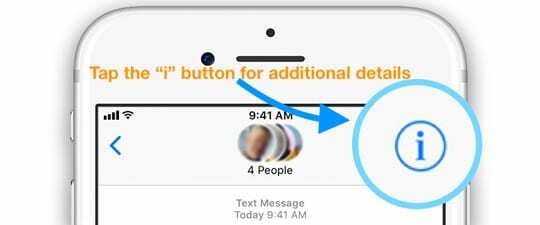
- Schakel in Waarschuwingen verbergen
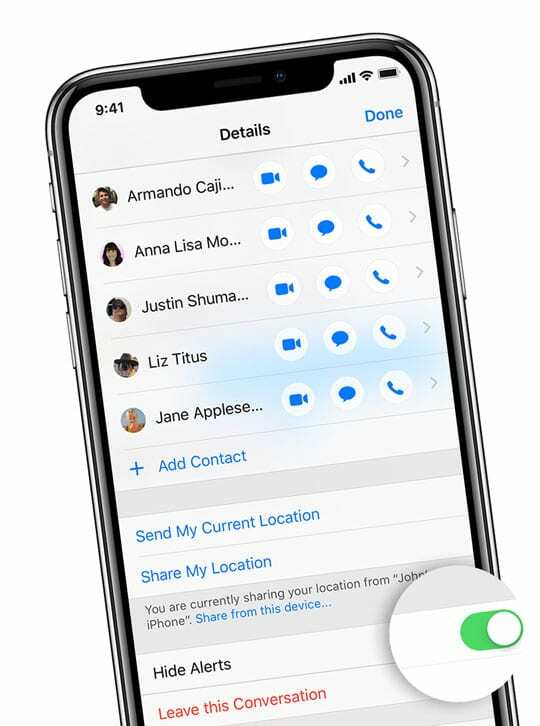
Deze methode is handig voor groepsberichten die niet-iOS-gebruikers bevatten.
Als Hide Alerts is ingeschakeld, zie je een maansikkel naast het gesprek. Deze knop stopt meldingen alleen voor dat berichtgesprek.
Wilt u een groep verlaten met Android-vrienden of -familieleden?
Om de een of andere reden heeft Apple het je nog niet mogelijk gemaakt om groepsberichten volledig achter te laten bij niet-iOS-gebruikers. Een deel hiervan heeft te maken met het feit dat niet-iMessage-chats worden verzonden via sms en via uw provider.
Android-apparaten kunnen nog niet profiteren van iOS en krijgen niet dezelfde functies bij het gebruik van sms. In dit geval moet je contact opnemen met de maker van de groep om je uit de chat te verwijderen.
Als dat niet werkt, moet je de maker van de groep of iemand anders vragen om een nieuwe groepschat te maken zonder je nummer.
Dit is enigszins frustrerend, omdat het misschien voelt alsof je geen veren wilt verstoren, maar uiteindelijk zal het beter zijn.
Hoe Group iMessage Chat op iPhone, iPad of iPod te verlaten
U maakt dus deel uit van een groeps-iMessage en de meldingen stoppen niet.
Misschien heeft de groep het over dingen die jou niet aangaan, waardoor het bericht als spam aanvoelt.
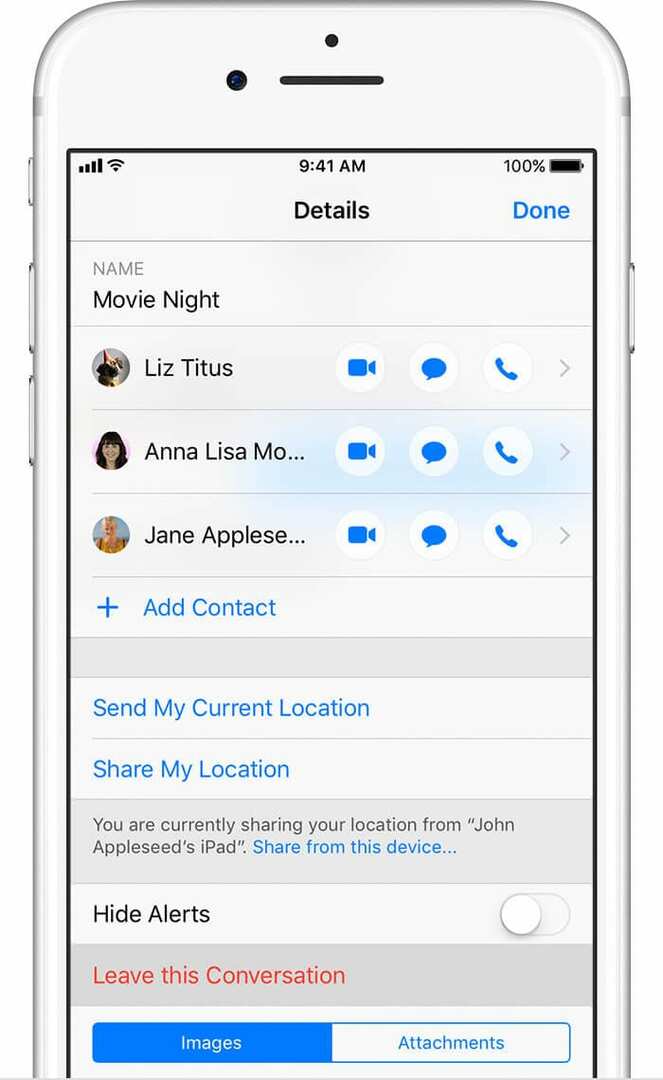
Natuurlijk kun je de meldingen voor die groepschat dempen, maar wat als je jezelf helemaal wilt verwijderen?
Regels voor het verlaten van dit gesprek
Onthoud allereerst dat u de optie om dit gesprek te verlaten niet ziet vanuit groeps-MMS-berichten of groeps-sms-berichten.
EN de optie om dit gesprek te verlaten vanuit een groeps-iMessage is alleen beschikbaar als dat gesprek ten minste drie heeft andere mensen (dus vier in totaal inclusief jezelf.)
Als u met minder dan vier personen bent, wordt dit gesprek verlaten grijs weergegeven.
Dit zijn de stappen om een iMessage-groepsgesprek te verlaten
- Open de Berichten app
- Selecteer de chat met groepsberichten die je wilt verlaten
- Tik in iOS 12 of hoger op de profielpictogrammen boven aan het bericht en tik vervolgens op info.
- Tik voor oudere iOS op Details in de rechter bovenhoek
- Scroll helemaal naar beneden en selecteer Verlaat dit gesprek
- Je kunt alleen een groepsbericht achterlaten als er minimaal 4 deelnemers in de groep zijn, waaronder jijzelf
Vanaf daar vraagt uw apparaat u om te bevestigen dat u de chat wilt verlaten.
Tik gewoon op bevestigen, en dan hoef je je geen zorgen te maken over een onaangenaam groepsgesprek.
Anderen uit de groep verwijderen
Het is zeer waarschijnlijk dat u soms iemand uit een groeps-iMessage moet verwijderen.
Of dit nu iemand is die je per ongeluk hebt toegevoegd of die er niets mee te maken heeft, het proces is nog steeds vrij eenvoudig, rechttoe rechtaan en pijnloos.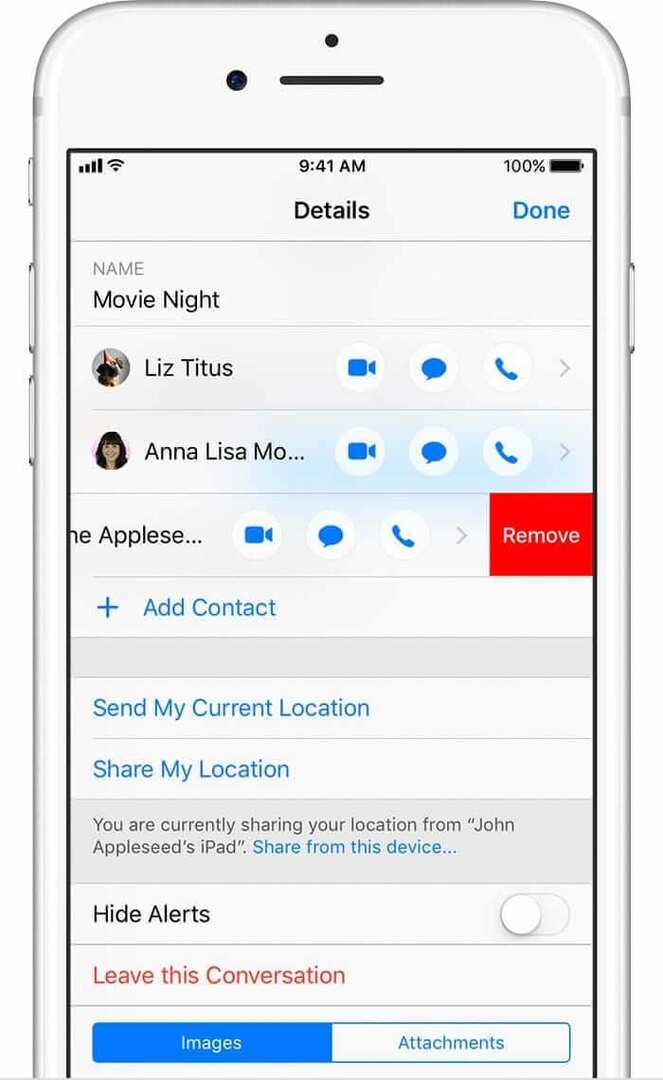
Net als Verlaat dit gesprek, kun je alleen een persoon verwijderen uit een groeps-iMessage met ten minste drie andere mensen, dus vier in totaal inclusief jij!
En u kunt geen mensen toevoegen aan of verwijderen uit groeps-MMS-berichten of groeps-sms-berichten.
Dit zijn de stappen om iemand uit een groeps-iMessage te verwijderen:
- Open de Berichten app
- Selecteer de chat met groepsberichten
- Tik in iOS 12 of hoger op de profielpictogrammen boven aan het bericht en kies vervolgens info.
- Tik in oudere iOS op Details of de "l" in de rechter bovenhoek
- Veeg naar links over de naam van het contact dat je wilt verwijderen
- Tik Verwijderen
- Als u Verwijderen niet als een optie ziet, is het waarschijnlijk dat er in totaal minder dan vier mensen in het gesprek zijn, of is er een combinatie van Apple- en niet-Apple-apparaten in de berichtenreeks
- Tik Gedaan
Eenmaal voltooid, verwijdert iOS die persoon automatisch uit de groep.
Deze procedure houdt je groepsnaam intact, samen met de geschiedenis van de chat.
Het is belangrijk om gebruikers te verwijderen als u de geschiedenis van het hele gesprek wilt behouden.
Conclusie
Het lijdt geen twijfel dat iMessage het beste berichtenplatform is voor iOS-gebruikers. Google blijft in dit opzicht worstelen, waarbij sommige Android-gebruikers vragen om iMessage beschikbaar te maken op het besturingssysteem van Google.
Desalniettemin zijn er tal van functies verpakt in de Berichten-app, en dit zijn er maar een paar. Als je vragen hebt, laat het ons dan weten in de reacties hieronder. Als er tips zijn die u graag behandeld zou willen zien, aarzel dan niet om in de opmerkingen te klinken.
Tips voor lezers 
- J Smith stelt voor aan mensen die uit groepstekstthreads willen die Android-gebruikers en anderen omvatten, om die contacten te blokkeren. Ga naar Instellingen > Telefoon > Oproep blokkeren en identificatie > Contact blokkeren. Of tik op de groeps-sms-thread die u wilt verlaten, tik op de knop "i". Tik vervolgens een voor een op de namen of telefoonnummers in de thread, scrol naar de onderkant van hun scherm met contactgegevens en selecteer Deze beller blokkeren
Andrew is een freelance schrijver aan de oostkust van de VS.
Hij heeft in de loop der jaren voor verschillende sites geschreven, waaronder iMore, Android Central, Phandroid en een paar anderen. Nu brengt hij zijn dagen door met werken voor een HVAC-bedrijf, terwijl hij 's avonds als freelanceschrijver werkt.